نحوه استفاده از مجموعه های مشارکتی در اینستاگرام
در این مقاله تخصصی از مجله 98zoom میخواهیم از نحوه استفاده از مجموعه های مشارکتی در اینستاگرام
با شما صحبت کنیم ، پس با یک مقاله مفید و آموزشی دیگر از تیم نود و هشت زوم همراه ما باشید :
اینستاگرام برای هر نوع شخصی محتوای متنوعی در قالب حلقه، تصویر و ویدئو دارد. اگر شما هم مانند ما هستید، میخواهید آنها را با دوستان خود به اشتراک بگذارید یا ذخیره کنید تا بعداً به آن مراجعه کنید. اما آیا می دانید که می توانید پست ها را با استفاده از مجموعه های مشارکتی در اینستاگرام ذخیره کنید؟

آره! اینستاگرام اخیراً چندین ویژگی مانند یادداشتها، متنهای جایگزین و غیره را اضافه کرده است. در میان بسیاری از این ویژگی های جدید، مجموعه های مشارکتی اینستاگرام است.
با مجموعههای مشارکتی، کاربران میتوانند پستهای مورد علاقه خود را اضافه کرده و با عزیزان یا افراد مورد علاقه خود به اشتراک بگذارند. در این راهنما، همه چیزهایی را که باید در مورد این ویژگی بدانید و چگونه می توانید از آن استفاده کنید، بررسی خواهیم کرد.
نحوه دریافت مجموعه مشارکتی اینستاگرام
مانند همه ویژگیهای اخیر، برای دریافت مجموعههای مشارکتی اینستاگرام، کافی است اینستاگرام را در آیفون و اندروید از لینک زیر بهروزرسانی کنید.
پس از به روز رسانی هنوز این ویژگی را دریافت نکردید؟ نگران نباشید، زیرا اینستاگرام ویژگیهای جدید را به صورت دستهای عرضه میکند، و ممکن است مجبور شوید مدتی صبر کنید تا مجموعههای مشترک اینستاگرام را روی تلفن هوشمند خود دریافت کنید.
نحوه ایجاد یک مجموعه مشارکتی در اینستاگرام
مراحل استفاده از مجموعه های مشارکتی اینستاگرام مشابه نحوه ذخیره پست ها در اینستاگرام است. دو روش وجود دارد که می توانید پست ها را به صورت مشترک ذخیره کنید.
1. از فید اینستاگرام
مرحله 1: اینستاگرام را باز کنید و پستی را که می خواهید ذخیره کنید پیدا کنید.
گام 2: دکمه ذخیره را در زیر پست بزنید.

مرحله 3: مجموعه جدید را انتخاب کنید.

مرحله 4: نام مجموعه را بدهید

اسلاید 4: روی Collaborative روشن کنید و فردی را که می خواهید با او همکاری کنید انتخاب کنید.

مرحله 5: پس از انتخاب فرد، روی ذخیره در گوشه بالا سمت راست ضربه بزنید.

2. از DM های اینستاگرام
میتوانید پستهایی که ارسال کردهاید و همچنین پستهایی که در پیامهای پیامکی اینستاگرام دریافت کردهاید را در مجموعههای مشارکتی ذخیره کنید. تنها کاری که باید انجام دهید این است:
مرحله 1: اینستاگرام را باز کنید و روی نماد DM در گوشه سمت راست بالا ضربه بزنید.

گام 2: مخاطبی را که می خواهید با او همکاری کنید باز کنید.
مرحله 3: حالا دکمه ذخیره را در کنار پست بزنید.

مرحله 4: روی مجموعه جدید ضربه بزنید.

مرحله 5: نام مجموعه را بدهید و روی ذخیره ضربه بزنید.

توجه داشته باشید: پست هایی که از DM اینستاگرام به مجموعه های مشارکتی اضافه می کنید، پست هایی بین شما و گیرنده خواهد بود. در زمان نوشتن این راهنما، نمیتوانید شرکتکنندگان را پس از ایجاد همکاری تغییر دهید.
کجا می توان مجموعه های مشارکتی اینستاگرام را پیدا کرد
اکنون که میدانید چگونه مجموعههای مشارکتی در اینستاگرام بسازید، بیایید ببینیم چگونه میتوانید یک مجموعه مشترک را پس از ایجاد آنها مشاهده کنید. راه های زیادی وجود دارد که می توانید این کار را انجام دهید.
1. از صفحه ذخیره شده
از آنجایی که مجموعه های مشارکتی اینستاگرام پست های ذخیره شده هستند، می توانید به راحتی از همان بخش به آنها دسترسی داشته باشید. در اینجا به این صورت است:
مرحله 1: اینستاگرام را باز کنید و روی پروفایل خود ضربه بزنید.

گام 2: بعد، روی منوی همبرگر ضربه بزنید.

مرحله 3: ذخیره شده را انتخاب کنید.

از اینجا می توانید تمام پست های ذخیره شده را به همراه پست های مشارکتی مشاهده کنید. برای تشخیص آسان پست های مشارکتی، می توانید ببینید که آن پست ذخیره شده را با چه کسانی به اشتراک گذاشته اید.
2. از پیام های دایرکت اینستاگرام
وقتی فردی را به مجموعههای مشارکتی اضافه میکنید، در DM در مورد آن مطلع میشود. میتوانید روی اعلان ضربه بزنید یا:
مرحله 1: اینستاگرام را باز کنید > روی نماد پیام در بالا ضربه بزنید.

گام 2: اکنون صفحه چت شخصی را که به ذخیره مشارکتی اضافه کرده اید باز کنید.
مرحله 3: روی نام آنها در بالای صفحه ضربه بزنید.

مرحله 4: به پایین بروید مجموعه ها.

در اینجا، می توانید تمام مجموعه های مشارکتی را که با آنها ایجاد کرده اید، مشاهده کنید.
نحوه ویرایش یا حذف یک مجموعه مشارکتی در اینستاگرام
پس از ایجاد یک ذخیره مشترک، می توانید تغییراتی در آن نیز ایجاد کنید. در اینجا به این صورت است:
مرحله 1: اینستاگرام را باز کنید > به نمایه خود بروید > روی منوی همبرگر ضربه بزنید.

گام 2: روی Saved ضربه بزنید و مجموعه مشارکتی را که می خواهید ویرایش کنید باز کنید.

مرحله 3: روی سه نقطه در گوشه سمت راست ضربه بزنید و Edit Collection را انتخاب کنید.


مرحله 4: می توانید نام یا جلد مجموعه را تغییر دهید. پس از اتمام، روی نماد تیک ضربه بزنید.

مرحله 5: از طرف دیگر، برای حذف مجموعه، روی Delete Collection ضربه بزنید.

مرحله 6: برای تایید دوباره حذف را انتخاب کنید.

حذف یا انتقال یک پست از مجموعه مشترک
مراحل را دنبال کنید تا یاد بگیرید چگونه می توانید یک پست را از مجموعه مشترک اینستاگرام حذف کنید.
مرحله 1: اینستاگرام را باز کنید و روی پروفایل خود > منوی همبرگر > ذخیره شده را انتخاب کنید.


گام 2: مجموعه ای را که می خواهید از آن تغییرات ایجاد کنید، انتخاب کنید.
مرحله 3: روی سه نقطه در بالا ضربه بزنید.

مرحله 4: انتخاب را انتخاب کنید.

مرحله 5: پست را انتخاب کنید و روی Remove from saved ضربه بزنید.

مرحله 6: برای تایید روی Remove ضربه بزنید

در اینجا نحوه انتقال یک پست از مجموعه مشترک اینستاگرام به مجموعه دیگر آورده شده است:
مرحله 1: برای جابجایی، تا مرحله 5 دنبال کنید و حرکت را انتخاب کنید.

گام 2: مجموعه ای را که می خواهید پست را به آن اضافه کنید انتخاب کنید.
اگر می خواهید آن را به مجموعه جدیدی اضافه کنید، روی نماد + ضربه بزنید.

مرحله 3: برای تایید روی Move ضربه بزنید.

در حال حاضر، هیچ گزینه ای برای افزودن یا حذف اعضا از مجموعه مشارکتی وجود ندارد.
در حال حاضر، در مجموع فقط دو همکار از جمله شما و شخص دیگر می توانند وجود داشته باشند.
تا زمانی که یک پست را در یک همکاری ذخیره نکنید، هیچ کس نمی تواند بداند که آیا یک پست را ذخیره کرده اید یا نه.
وقتی از پست شخصی در اینستاگرام اسکرین شات می گیرید، هیچ کس مطلع نمی شود.
در حالی که میتوانید بدانید چند نفر پست اینستاگرام شما را به اشتراک گذاشتهاند، هیچ راه دیگری برای دانستن اینکه چه کسانی این پست را به اشتراک گذاشتهاند وجود ندارد.
موارد دلخواه را با افراد مورد علاقه ذخیره کنید
با مجموعه های مشارکتی در اینستاگرام، این فرصت را دارید که آن پست های خنده دار یا جالب را ذخیره کرده و با افراد مورد علاقه خود به اشتراک بگذارید. با این راهنما، امیدواریم توانسته باشیم به شما کمک کرده باشیم تا بدانید چگونه می توانید یک ذخیره مشترک در اینستاگرام ایجاد کنید.
امیدواریم از این مقاله مجله نود و هشت زوم نیز استفاده لازم را کرده باشید و در صورت تمایل آنرا با دوستان خود به اشتراک بگذارید و با امتیاز از قسمت پایین و درج نظرات باعث دلگرمی مجموعه مجله 98zoom باشید
لینک کوتاه مقاله : https://5ia.ir/axEzrd
کوتاه کننده لینک
کد QR :

 t_98zoom@ به کانال تلگرام 98 زوم بپیوندید
t_98zoom@ به کانال تلگرام 98 زوم بپیوندید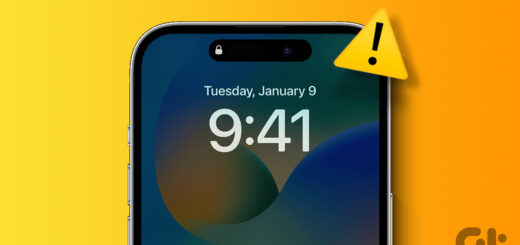
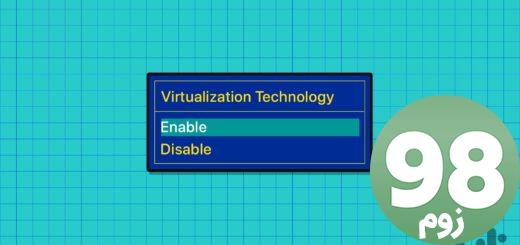
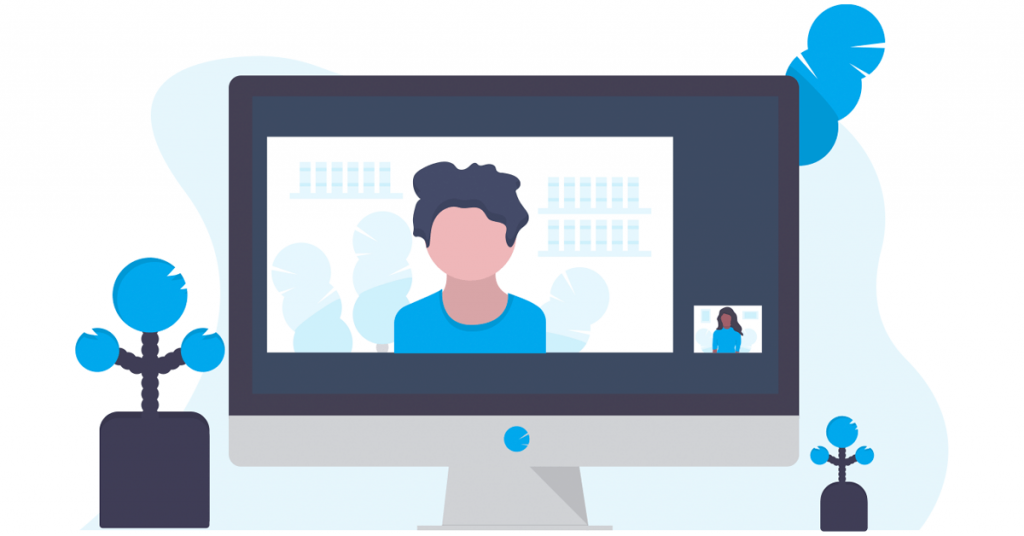






آخرین دیدگاهها